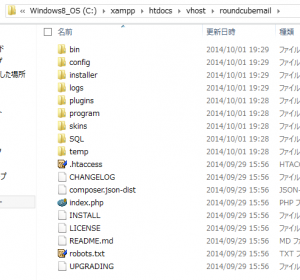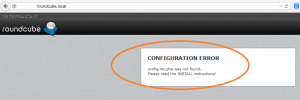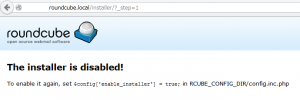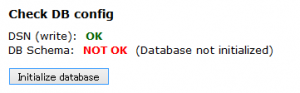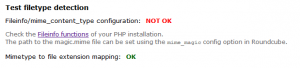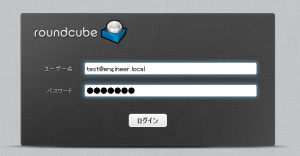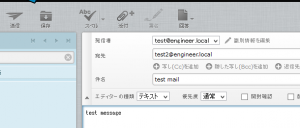Roundcube Webmailの使い方
Roundcubeのインストール
Windows環境にインストールしたhMailServerをメールサーバとしてRoundcube WebmailとPHPMailerを利用します。
hMailServerのインストールと設定の記事で構成したシステム環境を前提に、Roundcubeのインストールとメールの送受信を行ってみます。
ダウンロード
Roundcubeのサイトにアクセスして、
roundcubemail-1.0.3.tar.gz
をダウンロードしました。ファイルを展開して画像のパスに配置しました。
インストール
バーチャルホストの設定
XAMP環境におけるバーチャルホストの設定は、
の記事が参考になります。
今回は、以下のとおりバーチャルホストを構成しました。
<VirtualHost *:80>
ServerName roundcube.local
DocumentRoot "C:\xampp\htdocs\vhost\roundcubemail"
DirectoryIndex index.php
<Directory "C:\xampp\htdocs\vhost\roundcubemail">
Options Indexes FollowSymLinks
AllowOverride all
Require all granted
</Directory>
</VirtualHost>
ServerNameとして、
roundcube.local
を設定しましたので、hostsファイルで名前解決できるように設定します。
roundcube.localにアクセス
Roundcubeにアクセスすると画像の画面が表示されました。
エラーメッセージの案内通り
config/config.inc.php.sample
を
config/config.inc.php
にリネーム、もしくはコピーします。また、
- データベース接続設定
- default_host
- SMTPサーバ
双方の設定を以下の通り構成します。
$config['db_dsnw'] = 'mysql://admin:password@localhost/roundcubemail'; $config['default_host'] = 'roundcube.local'; $config['smtp_server'] = 'localhost';
設定したら、
roundcube.local/installer
にアクセスします。
画像のエラーが表示されますので、エラーメッセージの案内に従いconfig.inc.phpにインストールを有効にする設定をします。
$config['enable_installer'] = true;
この値をfalseにするか消しておくことで、インストールを無効にすることが可能です。
ブラウザをリロードするとRoundcube Webmail Installerが始まります。
[Initialize database]ボタンでデータベーステーブルを作成することが出来ます。
今回のシステム環境では、mime content typeの部分がNOT OKになっていました。
XAMPP1.8.3(PHP5.5.15)環境では、php.iniで
extension=php_fileinfo.dll
php_fileinfoを有効にすることでOKにすることが出来ます。インストールが完了したので、
$config['enable_installer'] = true;
上の一行を削除するかfalseに設定してインストールを無効化します。
ログイン画面の表示
roundcube.local
にアクセスします。
ログイン画面が表示されました。
Webmailでメールの送受信
hMailServerのインストールと設定でローカルのメールアカウントが作成されていることを前提として、Roundcubeにログインします。
作成済みのアカウント
test@engineer.local
でログインします。別のブラウザで
test2@engineer.local
としてログインします。
test@engineer.localからtest2@engineer.localへメールを送信します。
test2@engineer.local
でメールが受信できることを確認します。